[Tutorial] Come mappare un controller in Traktor 101
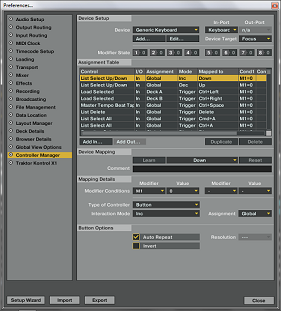 Viene semplice poter affermare che almeno qui in Europa, non esista effettivamente un software di mixaggio così popolare e usato come Traktor. Il merito di questo straordinario successo è a nostro avviso anche da attribuire al sistema di mapping sviluppato dai ragazzi della Native Instruments; un sistema spesso anche intricato, ma da sempre all’avanguardia e soprattutto flessibile grazie alla “potenza” dei suoi midi modifiers. Questa feature così importante ha dunque permesso a Traktor di diventare “de facto” il software punto di riferimento per quanto riguarda l’industria dei midi controllers, riuscendo nel tempo a guadagnare terreno ed infine a tenere a bada concorrenti “scomodi” come Virtual Dj – il quale vanta un ottimo sistema di mapping-. Traktor permette una realizzazione veloce di mappature semplici, ma allo stesso tempo dona ampio spazio all’utente per potersi sbizzarrire e creare mappature anche fantasiose e più avanzate in caso ce ne sia bisogno. Tuttavia, sarebbe inutile negare che tutt’oggi ci sono ancora molti Dj che reputano la “zona Midi” come off limit, spesso erroneamente spaventati dal dover combattere contro Note Midi e CC. Per questo motivo, oggi WebDeejay ha deciso di creare una guida “Step-by-Step” per potervi aiutare a creare la vostra mappatura personalizzata in men che non si dica…
Viene semplice poter affermare che almeno qui in Europa, non esista effettivamente un software di mixaggio così popolare e usato come Traktor. Il merito di questo straordinario successo è a nostro avviso anche da attribuire al sistema di mapping sviluppato dai ragazzi della Native Instruments; un sistema spesso anche intricato, ma da sempre all’avanguardia e soprattutto flessibile grazie alla “potenza” dei suoi midi modifiers. Questa feature così importante ha dunque permesso a Traktor di diventare “de facto” il software punto di riferimento per quanto riguarda l’industria dei midi controllers, riuscendo nel tempo a guadagnare terreno ed infine a tenere a bada concorrenti “scomodi” come Virtual Dj – il quale vanta un ottimo sistema di mapping-. Traktor permette una realizzazione veloce di mappature semplici, ma allo stesso tempo dona ampio spazio all’utente per potersi sbizzarrire e creare mappature anche fantasiose e più avanzate in caso ce ne sia bisogno. Tuttavia, sarebbe inutile negare che tutt’oggi ci sono ancora molti Dj che reputano la “zona Midi” come off limit, spesso erroneamente spaventati dal dover combattere contro Note Midi e CC. Per questo motivo, oggi WebDeejay ha deciso di creare una guida “Step-by-Step” per potervi aiutare a creare la vostra mappatura personalizzata in men che non si dica…
First things First..
La prima cosa da fare è ovviamente quella di lanciare la propria versione di Traktor ed entrare nel menù delle preferenze -premendo la piccola rotellina dentata presente in alto a destra-.
Entriamo dunque nel pannello denominato “Controller Manager” e cerchiamo di non lasciarci impressionare dalla mole di numeri, opzioni etc disponibili. Come possiamo vedere sotto la voce “Device”, di default la schermata vi mostra la mappatura disponibile per la vostra keyboard. Ovviamente il nostro scopo non è quello di lavorare tramite tastiera o di migliorare la mappatura presente, per questo motivo dovremo creare un nuovo “Device” sulla quale poi lavorare.
Premiamo sul pulsante “Add” dunque per aggiungere un altro Device alla nostra lista.
Dalla finestrella che appare scegliamo quindi “Generic Midi“. In caso abbiate dei controllers o dei Cdj appartenenti alle marche presenti come opzione, provate a controllare in caso il vostro controller od il vostro Cdj sia già stato classificato come “Nativo” -ovvero, non necessita di mappatura dato che quest’ultima è gia presente e Traktor setterà il tutto in automatico per voi-.
Scegliendo invece l’opzione “Import”, avremo la possibilità di appunto importare file Tsi contenenti mappature già finite e pronte per essere utilizzate -i file Tsi per molti controllers possono essere trovati direttamente sui siti della casa produttrice o all’interno di forums-.
A questo punto è tempo di prendersi cura di un passaggio che molte persone si scordano di fare, essendo successivamente impossibilitati a lavorare o a mappare il proprio controller; dobbiamo aprire le porte Midi. Per fare questo, clicchiamo dunque su “In port” ed “Out port” -evidenziati nella prima foto- e selezioniamo le “porte” appartenenti al nostro controller -il quale a questo punto dovrà già essere stato collegato tramite usb al nostro computer-. Aprendo la “In port” abbiamo dunque permesso al nostro controller di entrare in contatto con il software, dandogli la possibilità di inviare messaggi Midi al software…il quale li poi interpreterà come diversi comandi, a seconda dell’ assegnazione. Aprendo la “Out port” abbiamo invece permesso il processo contrario, il nostro controller è ora abilitato a ricevere informazioni dal nostro software; questo viene utile per la gestione dei Led o ad esempio Fader motorizzati.
Assicuriamoci ora che all’interno del riquadro “Device Target” sia selezionata la voce “Focus“. Le altre opzioni presenti sono “Deck A” “Deck B” “Deck C” ed infine “Deck D”, tuttavia selezionando una di queste 4 opzioni il nostro controller sarebbe virtualmente “legato” ad uno specifico deck, essendo dunque impossibilitato a controllare gli altri 3 decks rimanenti. Selezionando invece la voce “Focus” diamo la possibilità al nostro controller di controllare i parametri di tutti e 4 i decks, a seconda appunta del “focus” o dell’impostazione che daremo ad i nostri controlli.
“Il cartografo silenzioso”
A questo punto premiamo il pulsante “Add In” per cominciare a scegliere il tipo di comando da abbinare al nostro controller fisico.
Dalla finestra che appare possiamo vedere l’ampia scelta di controlli a nostra disposizione. Navigando in questa finestra possiamo infatti trovare tutti i controlli presenti all’interno del software, partendo dai più semplici come “Play-Pause” fino ad altri più complessi. Per questa dimostrazione abbiamo dunque deciso di mappare sul nostro controller -e più specificatemente su uno dei suoi pads- il comando di “Play-pause”.
Clicchiamo dunque sul comando e vediamo come quest’ultimo venga aggiunto nella nostra “Assignment Table”, pronto per essere mappato ad un controller fisico.
Clicchiamo ora sull’ormai “famosissimo” pulsante “Learn” per accenderlo…
….ed infine premiamo il nostro pulsante fisico alla quale vogliamo assegnare tale funzione -nel mio caso si tratta del Pad 1 del mio akay Mpd 24-.
A questo punto il comando “Play-Pause” è effettivamente mappato al pulsante prescelto sul nostro controller. Come possiamo vedere nel riquadro rosso, il “pad numero 1” del mio controller Akai, emette una nota midi, più precisamente la “C2”. Il comando “Play-Pause” ora è dunque legato a tale nota midi; ogni qualvolta Traktor riceverà un comando “C2” tramite il nostro controller -il quale verrà emesso premendo il pad numero 1 nel mio caso-, il software lo andrà ad associare al suo corrispettivo mappaggio, eseguendo infine “l’ordine” da noi impartito.
Dove….?
A questo punto è legittimo sentirsi appagati; il nostro primo comando è stato mappato. Possiamo ora usufruire della funzione “Play-Pause”….si, ma su quale dei 4 decks??
A questo punto è dunque necessario assegnare un deck ad il nostro comando mappato. Andiamo dunque a cliccare su “Assignment”..
…e scegliamo il deck alla quale il nostro comando mappato sarà “legato”. In questo caso sceglieremo il “Deck A”; il “Play-Pause” mappato sul vostro pulsante, bottone o pad agirà d’ora in avanti solo ed esclusivamente sul Deck A.
A questo punto..essendo dei Dj e non dei semplici Ipod, abbiamo bisogno di dover mappare un altro “Play-Pause”, ma stavolta per il Deck B. Dato che siamo anche dei Dj molto impegnati, necessitiamo di finire la nostra mappatura in maniera veloce, e per questo motivo sarebbe abbastanza scomodo dover ri-andare a cercarsi il comando “Play-Pause” dal menù dei controlli e ripetere ogni step. Per questo motivo ci affideremo al pulsante “Duplicate“, il quale duplicherà il controllo da noi selezionato nell’ “Assignement Table”.
Teniamo “acceso” il pulsante Learn e premiamo su “Duplicate”. Il comando “Play-Pause” viene quindi duplicato, ci basterà ora cambiare l’assignment sul Deck B -nella stessa maniera di prima- e premere il pulsante fisico nel nostro controller.
In caso abbiate necessità di cancellare uno dei vostri comandi mappati, potrete farlo tramite il pulsante “Delete” -a destra di “Duplicate”.
Un appunto da fare; la maggior parte dei controlli mappabili seguono appunto lo schema del “focus” ed hanno bisogno di essere indirizzati su uno specifico Deck per poter lavorare -come nel nostro esempio del “Play-Pause” indirizzato sul deck A-. Tuttavia vi sono alcuni controlli che non hanno bisogno di essere legati a nessun deck , questo perchè lavorano “globalmente” sul nostro software ed hanno un effetto che non si ripercuote su una specifica sezione del software – o deck – ma invece agiscono nel complesso in maniera globale. Prendiamo per esempio due controlli come il X-fader ed il master volume -in rosso in alto-; ovviamente nessuno di questi due controlli agisce singolarmente su un singolo deck, influenzando invece il nostro intero “set” in maniera globale. Per questo motivo l’unico “assignment” che ci viene data la possibilità di mettere è “Global“
…..e come?
A questo punto il Software è stato correttamente “istruito” su dove -ovvero su quale deck- il nostro comando “Play-Pause” avrà effetto; l’unica cosa rimasta da fare è settare le preferenze riguardanti “come” il nostro comando agirà.
Andiamo a verificare per prima cosa che il software abbia ben riconosciuto il tipo di controller che abbiamo usato per la mappatura. Il pad numero 1 del mio Akai Mpd 24 è effettivamente un pulsante, e possiamo dunque dire che Traktor è riuscito da solo a capire la natura del mio controller.
Andando a cliccare nel pannello denominato “Interaction Mode“, ci verranno fornite alcune opzioni riguardanti il “comportamento” che potremo dare al nostro comando e alle modalità con la quale quest’ultimo svolgerà il suo compito. Le opzioni qui presenti -per un tipo di comando “Button”- sono 3:
-Toggle: Se settato su toggle, il Pad numero 1 del mio controller funzionerà proprio come un interruttore. Premendolo “accenderò” la sua funzione -ovvero “Play-Pause”- e farò partire la traccia sul deck 1. La funzione rimarrà attiva finchè non ripremerò il pulsante, dunque “spegnendo” il comando.
-Hold: Se settato su hold, il pad numero 1 del mio controller dovrà essere costantemente tenuto premuto se vogliamo che la funzione alla quale è stato mappato rimanga “accesa”. Una volta rilasciato il nostro pulsante il valore ritornerà allo stato di “spento”.
-Direct: Se settato su Direct, il pad numero 1 del mio Akai controllerà il valore di uno specificato parametro o di un gruppo di valori. Un esempio pratico sarebbe ad esempio mappare il Volume fader di un canale, ad un fader fisico presente sul nostro controller; in questo caso il nostro fader se settato su “Direct” andrebbe appunto a controllare il parametro del volume, diminuendo o incrementando il suo valore a seconda della posizione. In caso il nostro controller non sia un faderknob ma ad esempio un pulsante, come nel nostro caso, il “direct mode” verrà invece sfruttato per selezionare uno specifico valore o opzione presente in una lista. Prendiamo ad esempio la banchina degli effetti, in modalità “Chained”, se vogliamo selezionare uno degli effetti disponibili, al posto di dover “scrollare” tra tutti quelli presenti, potremo ad esempio mappare uno dei nostri pulsanti su “Direct”, selezionando allo stesso tempo il valore o la scelta da abbinare -in questo caso l’effetto da richiamare- (Esempio mostrato nell’immagine in piccolo qui sopra).
Dato che vogliamo evitare il dover tener premuto il nostro pulsante per tutta la durata della nostra traccia, settiamo la nostra preferenza su “Toggle”.
A questo punto, assicuriamoci che il pulsante “Learn” sia spento, usciamo dalla finestra della impostazioni…e proviamo la nostra mappatura. Il tutto sembra funzionare a dovere, al mio premere del pad numero 1, la traccia caricata sul deck A -traccia che tra l’altro consiglio a tutti, creata dal nostro Giona Guidi- parte senza esitazioni.
Bene, adesso sappiamo come mappare funzioni che di solito richiedono pulsanti…ma se ad esempio volessimo mappare un fader , un knob oppure un encoder virtuale con il loro corrispondente fisico ? Nulla di più semplice, vi basterà seguire lo stesso procedimento e solamente cambiare il tipo di controller rilevato nella finestra “Type of controller”. Nell’esempio presentato nell’immagine qui sopra abbiamo ad esempio scelto il comando “Volume Fader” e settato il focus sul Deck A; dopodichè abbiamo cambiato il “type of controller” in “Fader/Knob” ed il gioco è fatto. Se avessimo invece voluto mappare un “encoder” ci sarebbe bastato invece cambiare il “Type of controller” appunto su “Encoder”. Settiamo infine l’ “interaction mode” e proviamo il tutto…
…il nostro Volume fader risponde correttamente!!
Bene, siamo arrivati alla fine di questa prima parte di Tutorial. Alla fine di questa guida si dovrebbe dunque avere una conoscenza appropriata per poter “preparare il campo” prima di cominciare a mappare, ed infine per poter creare delle mappature di livello di difficoltà medio-basso. Il prossimo mese, nella seconda parte di tutorial andremo invece a giocare con dei soggetti alquanto più tosti…i “Modifiers“; inoltre, andremo ad osservare meglio tutti i tipi di “Interaction Mode” disponibili e alle opzioni “avanzate” disponibili come “Invert” “Auto-Repeat” ” Rotary-SensitivityAccelleration” “Enc-Mode” etc etc.
Infine, andremo a spiegare tutte le varie possibilità su come poter usare un tipo di controller…fuori dal suo “habitat naturale”, come ad esempio mappare un pulsante per poter controllare un fader ed altri esperimenti simili.
Vi consigliamo dunque di cominciare ad esercitarvi cercando di esplorare tutte le varie opzioni disponibili per poter capire anche da soli le prime basi per poter creare delle mappature interessanti e divertenti…Stay Tuned!!
Nel frattempo, discuti di questo articolo all’interno del Thread Ufficiale.
Contatta il creatore di questo articolo su Twitter: https://twitter.com/NickFrancavilla . Anteprime esclusive sugli articoli, dietro le scene, news, info, curiosità, previews e tanto altro.

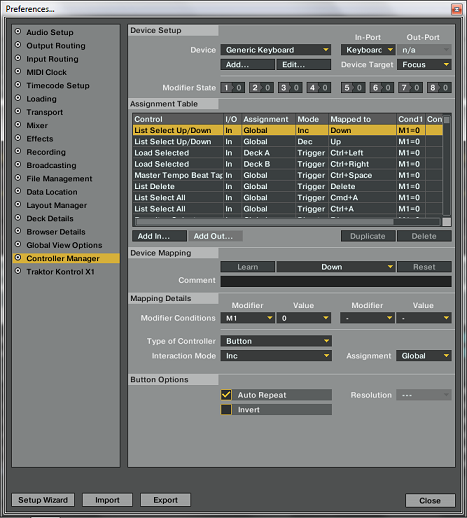




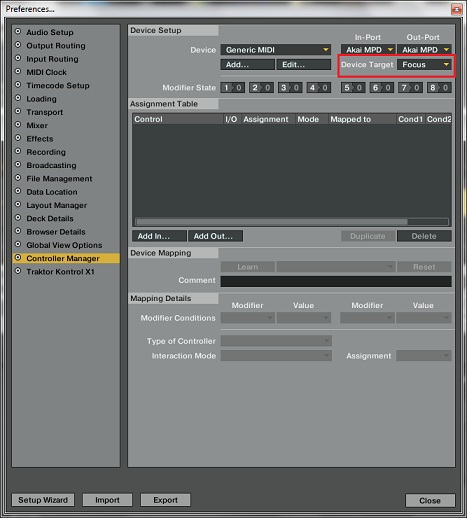
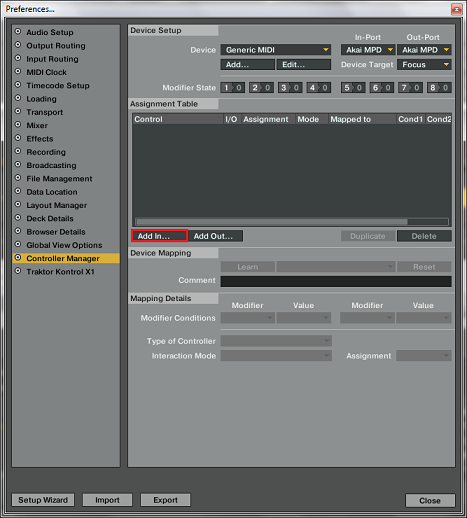
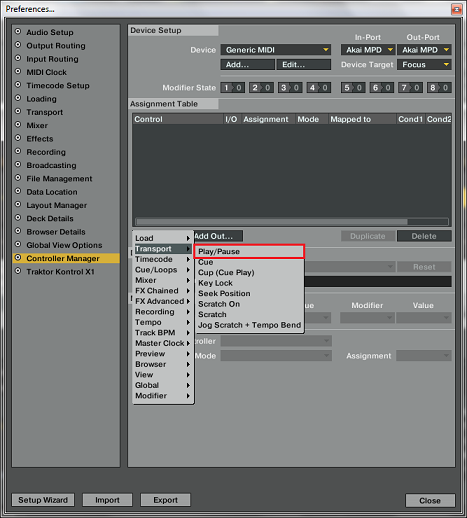




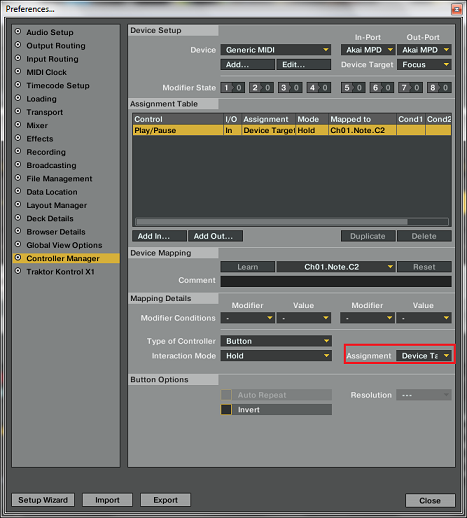




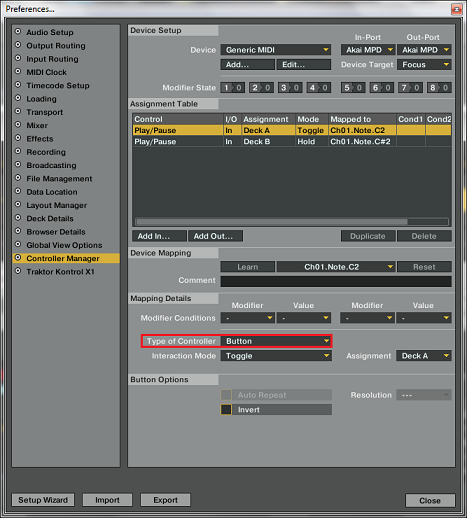
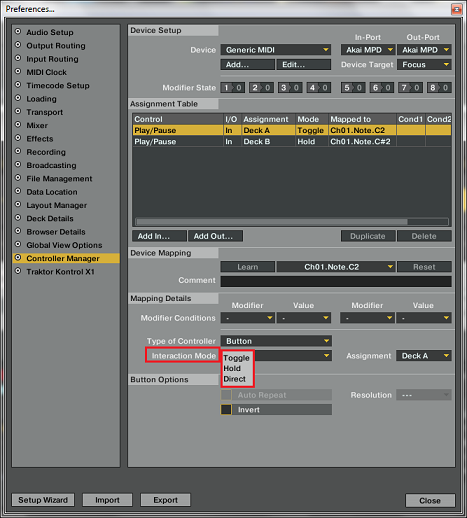
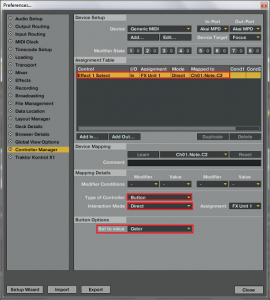

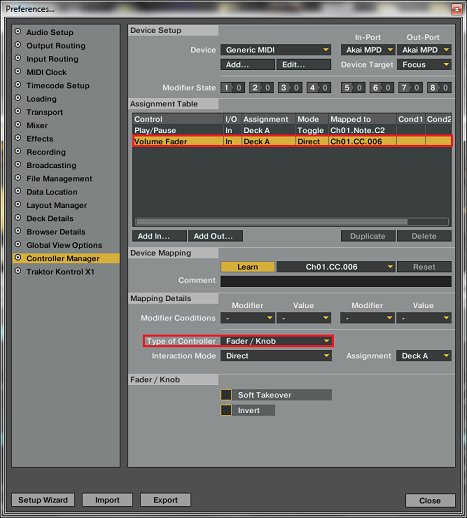




Ciao nicholas ottimo tutorial…spero che arrivi presto il seguito perchè voglio configurare il mio xone 2d al top.
Sei stato grande ottima guida grazie.
ottimo tutorial
scusa come mai a me non mi trova il controller ??? io ho un gemini mix controller ctrl-one , e vedevo altra gente che lo usava con il tracktor … avresti qualche idea ?
quello che non riesco a trovare sono i cue point 1 2 3 4 di entrambi i deck!!! sai darmi qualche dritta? grazie
BRAVO BELLA GUIDA 🙂 E SOPRATTUTTO IN ITALIANO HIHIHI
Semplice efficace e veloce…. bravo 🙂
perche se assegno ad un tasto il comando play/pause quando lo schiaccio parte la traccia e quando rilascio la traccia si ferma??